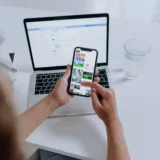Однією з корисних можливостей операційної системи Windows є заборона запуску виконування файлів шкідливих і потенційно небезпечних програм. З цієї статті Ви дізнаєтесь, як налаштувати заборону запуску виконуваних файлів з каталогу і таким чином убезпечити свій комп’ютер від вірусів.
Отже:
1. Відкриваємо налаштування “Групової політики Windows“. Для цього запускаємо Run – правою кнопкою миші натискаємо на “Пуск” та обираємо “Запуск“. Вводимо “gpedit.msc” і натискаємо “ОК“.
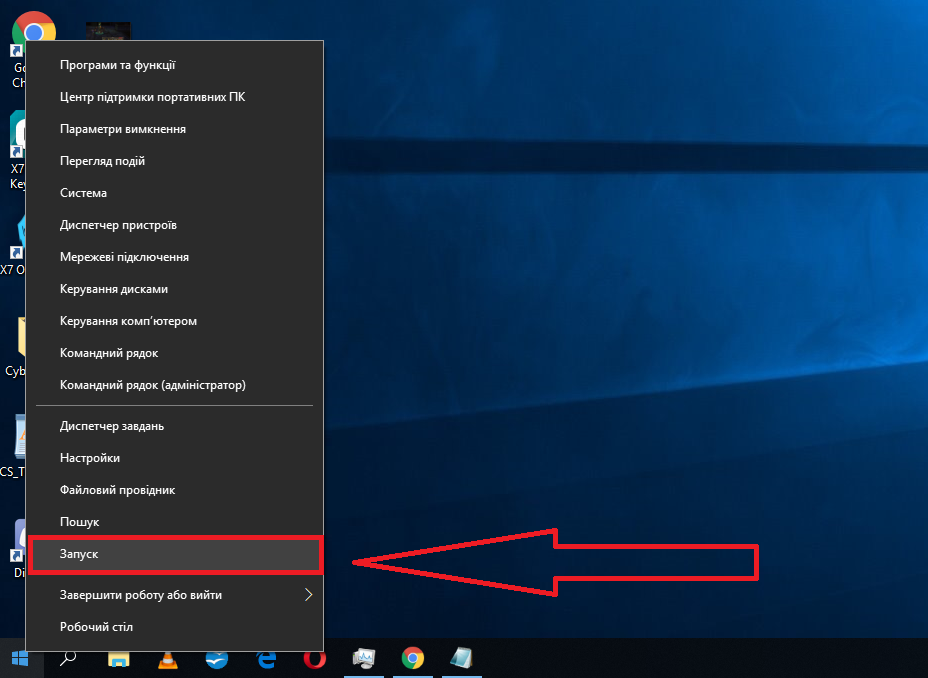
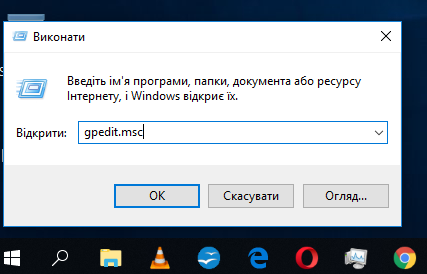
2. У вікні переходимо у розділ “Конфігурація комп’ютера” – “Конфігурація Windows” – “Параметри безпеки” – “Політики обмеженого використання програм” – “Додаткові правила“.
Якщо у Вас відсутня папка “Додаткові правила”, то необхідно натиснути на “Політики обмеженого використання програм” правою кнопкою миші і натиснути на “Створити політику обмеженого використання програм“.
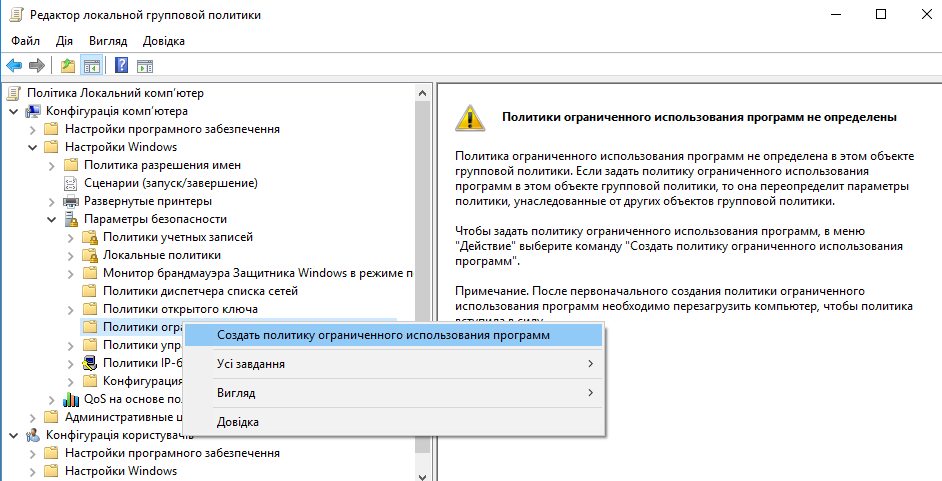
3. Потім переходите в папку “Додаткові правила“. У цій папці натискаємо правою кнопкою “Створення правила для шляху“.
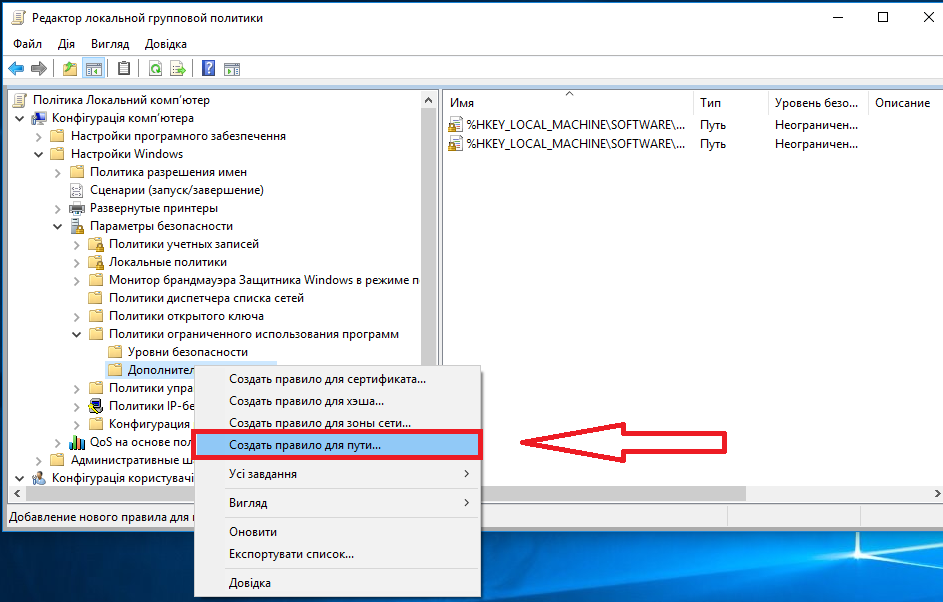
4. Необхідно створити правило, яке забороняє запуск виконуваних файлів з розширенням *.ехе з каталогу %AppData%. В поле, де вказується шлях, прописуємо “%appdata%\*.Exe“, рівень безпеки – “Заборонено“, опис – на Ваш розсуд.
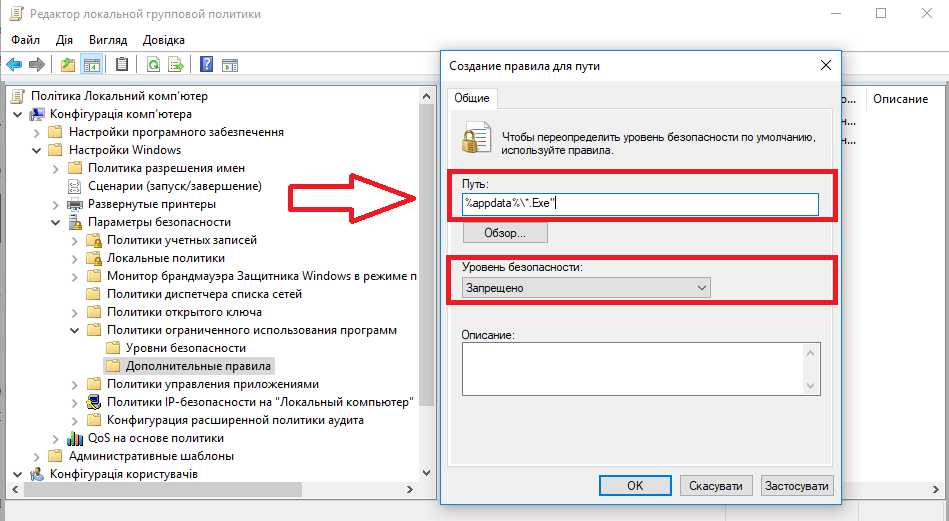
Даним правилом ми заборонили запуск *.exe тільки в папці %appdata%, але в цій папці є багато різних підпапок, де теж необхідно заборонити виконання даних файлів. Тому створюємо ще одне правило для підпапок. Для цього робимо все те ж саме, але шлях вказуємо “%appdata%\*\*.Exe“.
Але цього не достатньо для безпеки. Шкідливі програми можуть запускатися з інших місць. Найбільш популярні місця зберігання шкідливих програм вказані нижче.
Заборони запуску виконуваних файлів можна прописати так:
- %LocalAppData%\*.Exe – заборона запуску файлів з %LocalAppData%.
- %LocalAppData%\*\*.Exe – заборона файлів запуску з вкладених каталогів %LocalAppData%.
- %LocalAppData%\Temp\Rar*\*.Exe – заборона запуску exe файлів з архівів, відкритих за допомогою WinRAR.
- %LocalAppData%\Temp\7z*\*.Exe – заборона запуску exe файлів з архівів, відкритих за допомогою 7zip.
- %LocalAppData%\Temp\wz*\*.Exe – заборона запуску exe файлів з архівів, відкритих за допомогою WinZip.
- %LocalAppData%\Temp\.zip*\*.Exe – заборона запуску exe файлів з архівів, відкритих за допомогою вбудованого архіватора Windows.
- %Temp%\*.Exe – заборона запуску exe файлів з каталогу %temp%.
- %Temp%\*\*.Exe – заборона запуску exe файлів з вкладених каталогів %temp%.
Після створення правил необхідно застосувати їх. Правила почнуть діяти після перезавантаження комп’ютера, або після виконання команди “gpupdate/force” в командному рядку.
Майте на увазі, що недостатньо заблокувати файли тільки з розширенням .exe. Віруси можуть бути і з іншими розширеннями, наприклад, *.bat, *.Vbs, *.js, *.wsh тощо. Однак пам’ятайте, що у Вас можуть виникнути проблеми з установкою та оновленням легальних програм, тому що багато з них використовують заблоковані вище шляхи для своїх файлів з розширенням .exe та інші.